Linux, met zijn krachtige command-line interface, biedt gebruikers een scala aan tools om processen efficiënt te controleren en te beheren.
Een essentieel stuk informatie voor het oplossen van problemen of systeemoptimalisatie is weten hoelang een proces al draait.
In dit artikel zullen we eenvoudige commando’s verkennen die nieuwe Linux-gebruikers kunnen gebruiken om de duur van een draaiend proces te controleren.
1. ps Commando
Het ps commando is een fundamentele tool voor het bekijken van informatie over processen op een Linux-systeem.
Om erachter te komen hoelang een proces (programma of applicatie) al draait, opent u een terminal en typt u het volgende commando:
ps -eo pid,comm,etime
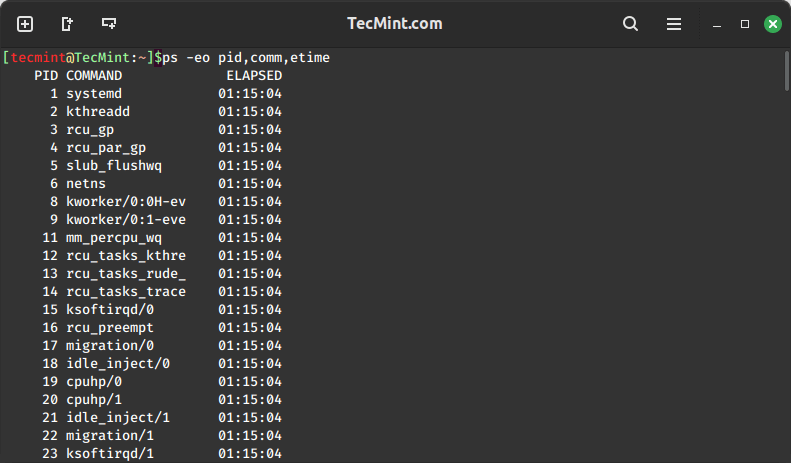
Dit commando geeft de proces-ID (PID), commandonaam en verstreken tijd (etime) weer voor alle processen. De verstreken tijd kolom toont de tijd in het formaat “dd-hh:mm:ss“, waarbij “dd” dagen voorstelt, “hh” uren, “mm” minuten, en “ss” seconden.
Voor een meer gerichte aanpak kunt u de ps opdracht combineren met de grep opdracht om informatie over een specifiek proces te filteren.
ps -eo pid,comm,etime | grep "process_name"
Deze opdracht beperkt de uitvoer tot alleen informatie over het gespecificeerde proces, waardoor het gemakkelijker wordt om te bepalen hoelang het al actief is.
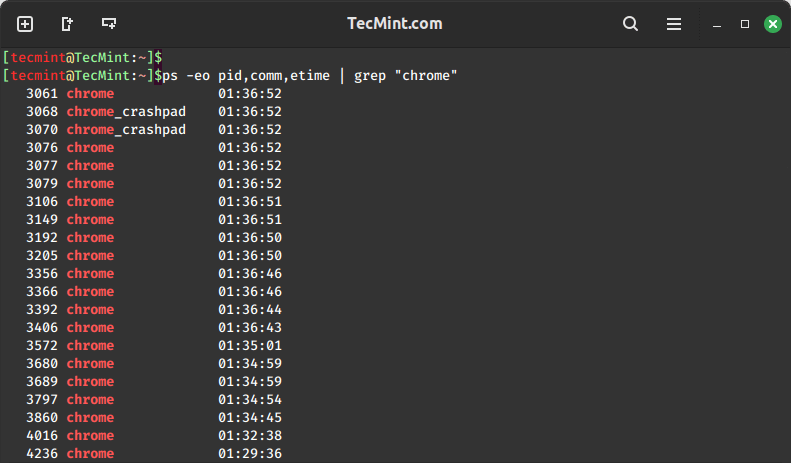
2. top Opdracht
Voor een meer gebruiksvriendelijke en interactieve procesbewaking kunt u de top opdracht gebruiken, die wordt gebruikt om een realtime overzicht te bieden van alle actieve processen, samen met verschillende details zoals CPU-gebruik, geheugengebruik, en looptijd.
top
Na het uitvoeren van de top opdracht, drukt u gewoon op 'c' om tussen verschillende weergaveopties te schakelen en het gewenste proces te lokaliseren, en de uptime wordt weergegeven in de "TIME+" kolom, die de totale geaccumuleerde CPU-tijd voor elk proces vertegenwoordigt.
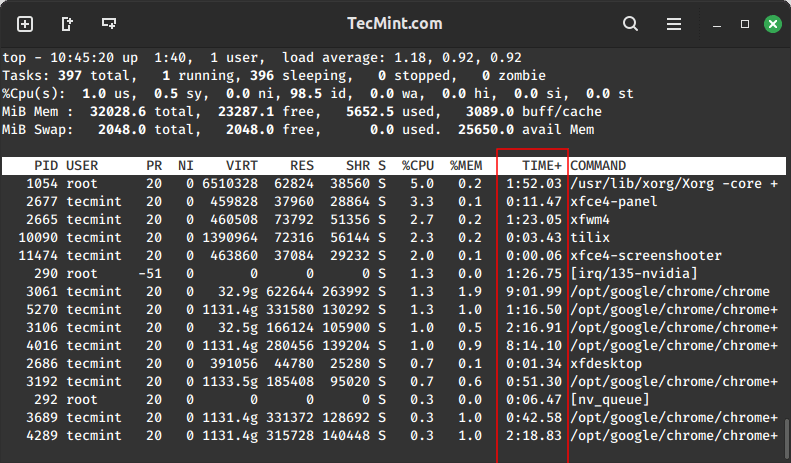
3. Systeemmonitor GUI-tool
Linux biedt ook grafische gebruikersinterfaces (GUI’s) voor degenen die de voorkeur geven aan een visuele representatie van systeeminformatie. De GNOME Systeemmonitor is een populaire keuze voor veel Linux distributies.
Om de GNOME Systeemmonitor te installeren op een Linux systeem, kunt u de pakketbeheerder gebruiken die specifiek is voor uw Linux distributie.
sudo apt install gnome-system-monitor [On Debian, Ubuntu and Mint] sudo yum install gnome-system-monitor [On RHEL/CentOS/Fedora and Rocky/AlmaLinux] sudo emerge -a sys-apps/gnome-system-monitor [On Gentoo Linux] sudo apk add gnome-system-monitor [On Alpine Linux] sudo pacman -S gnome-system-monitor [On Arch Linux] sudo zypper install gnome-system-monitor [On OpenSUSE] sudo pkg install gnome-system-monitor [On FreeBSD]
Eenmaal geïnstalleerd, kunt u deze starten vanuit het applicatiemenu of door het volgende uit te voeren:
gnome-system-monitor
Ga naar het “Processen” tabblad, zoek het gewenste proces en controleer de “CPU-tijd” kolom, die de totale CPU-tijd weergeeft die door een proces wordt verbruikt, en biedt zo een snelle blik op de looptijd ervan.
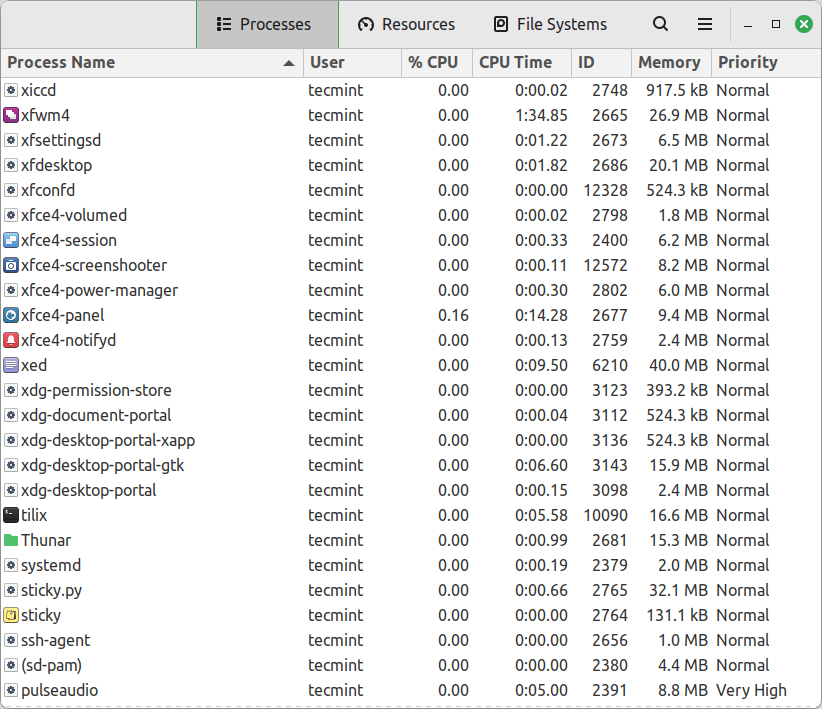
Conclusie
Het begrijpen hoelang een Linux proces actief is geweest, is een cruciale vaardigheid voor zowel probleemoplossing als het optimaliseren van de systeemprestaties. Met deze eenvoudige commando’s kunnen nieuwe Linux gebruikers gemakkelijk informatie verkrijgen over de duur van processen en waardevolle inzichten krijgen in de activiteit van hun systeem.
Of u nu basiscommando’s zoals ‘ps‘ of ‘top‘ gebruikt en GUI-opties zoals GNOME Systeemmonitor, Linux biedt een verscheidenheid aan tools om te voldoen aan de diverse behoeften van zijn gebruikers.
Als je verdergaat met je Linux-reis, zullen het beheersen van deze commando’s je in staat stellen om processen op je systeem efficiënt te beheren en te monitoren.
Source:
https://www.tecmint.com/check-running-process-time-in-linux/













